Wenn Sie häufig zwischen Android und iOS wechseln, den beiden robusten und beliebtesten Mobiltelefonsystemen, haben Sie wahrscheinlich schon von der Move to iOS-App gehört. Dabei handelt es sich um die von Apple entwickelte App, um den Schmerz zu lindern, mit dem Benutzer beim Umstieg auf das iPhone konfrontiert sind. Wie der Name schon sagt, hilft Move to iOS beim Verschieben von Kontakten, Fotos, Videos, Nachrichtenverlauf und mehr von einem Android-Gerät auf ein neues iPhone.
Obwohl Sie damit Dateien effizient übertragen können, haben sich Benutzer darüber beschwert, dass sie beim Vorbereitungsprozess stecken bleiben. Der Fehler „Move to iOS bleibt bei der Vorbereitung hängen“ ist ein häufiges Problem. Wenn bei Ihnen ein solches Problem auftritt, werden keine Daten übertragen, bis Sie die Ursache gefunden und behoben haben.
Glücklicherweise bietet dieser Leitfaden Lösungen für dieses Problem. Wenn Sie sich also in der gleichen Situation befinden, lesen Sie diese Seite durch und erfahren Sie, wie Sie dieses Problem beheben können.

Q1. Wie lange dauert die Vorbereitung auf den Umstieg auf iOS?
Die Umstellung auf iOS dauert etwa 10 bis 30 Minuten, um die Übertragung vorzubereiten. Dies hängt jedoch von der zu übertragenden Datengröße ab. Je mehr Dateien vorhanden sind, desto länger dauert die Übertragung. Auch andere Faktoren können die für die Vorbereitung der Überweisung benötigte Zeit beeinflussen. Zum Beispiel die Bandbreite Ihres Netzwerks und die Stärke Ihres WLANs. Die genaue Zeit, die Move to iOS benötigt, um die Übertragung vorzubereiten, ist unbekannt, da sie von mehreren Faktoren abhängt. Wenn Sie viele Daten herunterladen müssen oder Ihre WLAN-Verbindung nicht zuverlässig ist, kann der Übertragungsvorgang Stunden dauern.
Q2. Gibt es eine schnelle Möglichkeit, Daten zwischen Android-Geräten und iPhones zu kopieren?
Zweifellos ist die Funktion „Auf iOS verschieben“ nützlich. Aber bei der Verwendung kann es passieren, dass man stecken bleibt. In diesem Fall können Sie Ersatzgeräte verwenden, um Ihre Daten zwischen Ihren Telefonen zu verschieben. Möglicherweise können Sie die Datenmigration schneller abschließen als mit Move to iOS.
Q3. Warum dauert die Vorbereitung für den Wechsel zu iOS ewig?
Tatsächlich bleibt die Umstellung auf iOS in der Phase „Vorbereiten“ meist aus verschiedenen Gründen hängen:
Weitere Informationen: 9 leistungsstarke Apps zum Übertragen von Daten von Android auf das iPhone
Es gibt verschiedene Gründe, warum Sie auf das Problem stoßen können, dass sich die Umstellung auf iOS für immer vorbereitet. Was auch immer die Ursache sein mag, Sie müssen sich mit den Lösungen ausrüsten, um das Problem zu beheben und einen erfolgreichen Übertragungsvorgang durchzuführen. Nachfolgend finden Sie die effektivsten Korrekturen:
Um die Anwendung „Move to iOS“ verwenden zu können, muss Ihr Android-Gerät über die Android-Version 4.0 und höher sowie über ein iPhone 5 oder neuer oder ein iOS-Gerät mit iOS 9.0 und höher verfügen und sollte nicht eingerichtet sein. Kompatibilitätsprobleme können während des Übertragungsvorgangs zu Fehlern führen.
Wenn sich eines Ihrer Telefone nicht in der richtigen Version befindet, kann es bei der Move to iOS-Anwendung zu Problemen kommen. Überprüfen Sie also zunächst die Version Ihrer Geräte, um sicherzustellen, dass sie mit der App kompatibel sind.
Gehen Sie auf Android-Geräten zu „ Einstellungen “ > „ Über das Telefon “ und bestätigen Sie die aktuelle Version Ihres Geräts.
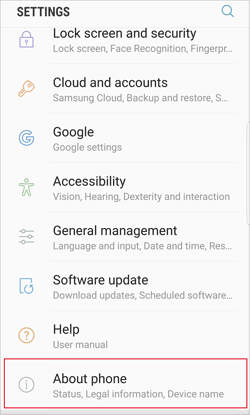
Gehen Sie auf dem iPhone zu „ Einstellungen “ und suchen Sie nach „ Allgemein “. Klicken Sie dann auf „ Info “, um die iPhone-Version zu überprüfen.
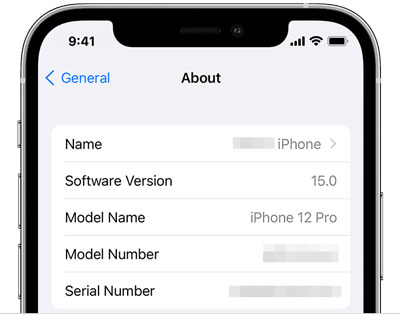
Wählen Sie bei Bedarf bitte „ Software-Update “, um das Betriebssystem auf Ihrem Telefon zu aktualisieren. Versuchen Sie dann die Migration erneut.

Das Aktivieren des Flugmodus ist eine der grundlegenden Lösungen für den Wechsel zu iOS, dessen Vorbereitung ewig dauert. Ein Neustart Ihrer Verbindung kann dabei helfen, das vorliegende Problem zu beheben und die Übertragung abzuschließen. Es empfiehlt sich, den Flugmodus Ihres Geräts einzuschalten, da dieser dazu beiträgt, Ihr Gerät daran zu hindern, Mobilfunkdaten oder andere Netzwerke in der Nähe zu nutzen, die die Übertragung stören könnten.
Wischen Sie unter Android mit Ihrem Finger von oben nach unten über den Startbildschirm des Telefons, um das „ Benachrichtigungsfeld “ anzuzeigen. Klicken Sie auf das Symbol „ Flugzeugmodus “, um ihn zu aktivieren.

Greifen Sie unter iOS auf das „ Kontrollzentrum “ zu, um den „ Flugzeugmodus “ zu aktivieren.

Das Teilen von Dateien von Android auf iOS erfordert ein gutes Netzwerk, und wenn Ihre Verbindung schlecht ist, wird sich der Umzug auf iOS ewig vorbereiten. Da für die Datenübertragung über Move to iOS eine Wi-Fi-Verbindung erforderlich ist, ist die Datenübertragung nicht erfolgreich, wenn die Verbindung zu Ihrem WLAN ständig unterbrochen wird.
Sie sollten prüfen, ob die Verbindung stabil und stark ist. Wenn nicht, wechseln Sie zu einem anderen WLAN und versuchen Sie erneut, Ihre Dateien zu verschieben.
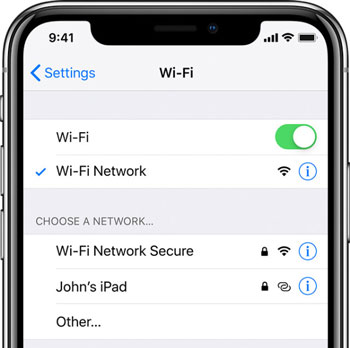
Erfahren Sie mehr: Wenn „Move to iOS“ nach einer Minute hängen bleibt , können Sie es auf folgende Weise reparieren.
Dies ist vielleicht eines der ersten Dinge, die Sie tun müssen, wenn bei „Move to iOS“ nur „Vorbereiten“ steht. Überraschenderweise konnte es nachweislich Softwarefehler auf Mobiltelefonen beheben, die zu Problemen innerhalb der Geräte führen konnten. Durch einen Neustart von Android und iPhone wird möglicherweise der Cache automatisch geleert und sie so für die Datenübertragung vorbereitet.
Um Android neu zu starten, drücken Sie lange die Ein-/Aus -Taste und klicken Sie auf die Option „ Neustart “. Warten Sie eine Weile, bis das Telefon automatisch neu startet.

Um das iPhone neu zu starten, schalten Sie es aus und schalten Sie es manuell ein, um es neu zu starten.

Überprüfen Sie nach erfolgreichem Booten der Geräte, ob das Problem behoben wurde.
Die Smart Network Switch-Funktion wurde auf Android-Telefonen 4.3 eingeführt. Dabei handelt es sich um eine wichtige Funktion, die Benutzern ein fantastisches Erlebnis bietet, indem sie eine stabile Netzwerkkonnektivität auf ihren Mobiltelefonen aufrechterhält, wenn das WLAN ausfällt. Diese Funktion trägt dazu bei, sicherzustellen, dass während der Datenübertragung eine stabile Netzwerkverbindung besteht.
Wir wissen, dass Move to iOS für die Datenübertragung WLAN benötigt. Wenn diese Funktion aktiviert ist und Ihr WLAN sehr langsam zu sein scheint, bedeutet dies, dass die Funktion die Verbindung automatisch auf Mobilfunkdaten umschaltet. Dies kann zu Problemen mit der Move to iOS-Anwendung führen. Um zu verhindern, dass Ihr Gerät während der Übertragung zwischen Netzwerken wechselt, müssen Sie diese Funktion auf Ihrem Android deaktivieren.
So geht's:
Schritt 1: Aktivieren Sie „ Mobile Daten “ auf Ihrem Android-Telefon.
Schritt 2: Starten Sie das Menü „ Einstellungen “ auf Android, suchen Sie dann die Option „ WLAN “ und klicken Sie darauf.
Schritt 3: Klicken Sie auf die Option „ Mehr “ oder ein entsprechendes Symbol in der oberen rechten Ecke und wählen Sie die Option „ Smart Network Switch “ aus dem Menü.
Schritt 4: Abschließend schalten Sie diese Funktion aus.
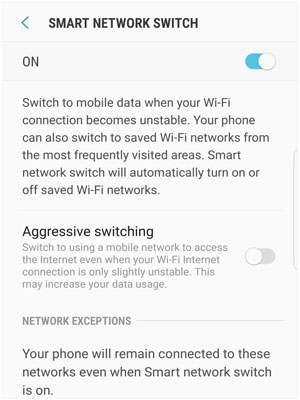
Wenn die Übertragung von Daten von Android auf das iPhone bei der Vorbereitung hängen bleibt, besteht auch die Möglichkeit, dass die im Hintergrund ausgeführten Apps die Ursache für dieses Problem sind. Versuchen Sie, diese Apps auszuschalten, und prüfen Sie, ob die App reibungslos funktioniert.
Hier ist wie:
Schritt 1: Gehen Sie auf Android zur Anwendung „ Einstellungen “, suchen Sie nach „ Apps “ und klicken Sie darauf.
Schritt 2: Wählen Sie die Anwendung aus, die auf Android im Hintergrund ausgeführt wird, und klicken Sie auf „ Stopp erzwingen “.
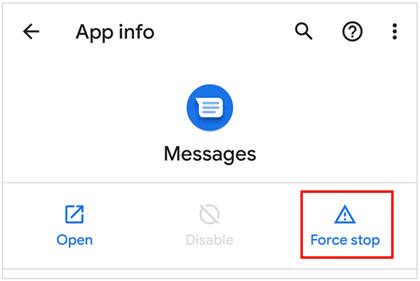
Um sicherzustellen, dass die Übertragung reibungslos verläuft, können Sie außerdem App-Caches leeren. Klicken Sie bitte auf „ Speicher “, nachdem Sie eine App auf Ihrem Android-Telefon ausgewählt haben. Tippen Sie dann auf „ Cache leeren “.

Übrigens entfernen iOS-Geräte Cache-Daten automatisch, sodass Sie dies nicht manuell auf Ihrem iPhone tun müssen.
Lesen Sie auch: Wie lange dauert die Umstellung auf iOS? Wie kann man das Problem beheben, wenn es lange dauert?
Wenn die bei der Vorbereitung hängengebliebenen Probleme bei der Umstellung auf iOS nicht mit den hier bereitgestellten Methoden gelöst werden können, können Sie sich für andere Datenübertragungsoptionen wie die unten gezeigten entscheiden und die Datenmigration ohne Umstellung auf iOS durchführen.
Sie können Ihre Daten direkt von Android auf iOS kopieren, obwohl bei „Move to iOS“ nur die Vorbereitung auf Ihrem iPhone angezeigt wird, da Samsung Data Transfer dies einfacher machen kann. Diese Software unterstützt die meisten Android- und iOS-Geräte, wie iPhone 15 Pro Max/15 Pro/15/14 Pro/14/13/12/11, Samsung Galaxy S23/S22/S21/S20, Google Pixel 7 Pro/7/6/ 5/4, HTC, OPPO, Sony, OnePlus usw.
Darüber hinaus unterstützt diese Software die meisten Generationen von Android- und iOS-Betriebssystemen, von Android 4.0 und iOS 5.0 bis zur neuesten Version. Somit können Sie es auf verschiedenen Telefonen verwenden. Damit können Sie Kontakte, Dokumente, Kalender, Notizen, Lesezeichen und mehr über USB ohne Netzwerk auf Ihr neues iPhone übertragen .
- Kopieren Sie Daten mit einem Klick zwischen Android und iOS .
- Unterstützt die Dateiübertragung von iPhone zu iPhone und von Android zu Android.
- Schneller und stabiler Datenübertragungsprozess.
- Kein Datenverlust oder Werbung, wenn Sie es verwenden.
Laden Sie diese Alternative zu Move to iOS herunter.
Schritt 1: Laden Sie die Übertragungssoftware auf Ihren Computer herunter und führen Sie sie aus. Rufen Sie das Modul „ Mobile Übertragung “ auf der Seite „ Toolbox “ auf.
Schritt 2: Verbinden Sie beide Mobilgeräte über USB-Kabel mit dem Computer. Tippen Sie auf dem iPhone auf „ Vertrauen “ und stellen Sie sicher, dass das USB-Debugging auf Android aktiviert ist. Das Android-Telefon sollte sich in der Position „ Quelle “ befinden. Zum Ändern klicken Sie einfach auf „ Flip “ auf dem Bildschirm.

Schritt 3: Nachdem Sie sichergestellt haben, dass die Geräte richtig eingestellt sind, überprüfen Sie die Dateiinhalte, die Sie übertragen müssen. Wenn Sie fertig sind, klicken Sie auf „ Kopieren starten “.

Google Drive ist einer der am häufigsten genutzten Cloud-Speicherdienste zum Sichern von Daten und deren gemeinsame Nutzung auf verschiedenen oder denselben Plattformen. Daher kann es eine praktikable Option sein, Daten von einem Android-Gerät auf Ihr neues iPhone zu übertragen, wenn die Vorbereitung der Move to iOS-App stecken bleibt. Sie können Daten wie Videos, Audiodateien, Dokumente und Bilder auf Google Drive hochladen und auf jedem Gerät darauf zugreifen.
Schritt 1: Laden Sie die Google Drive-App auf Android und iPhone aus dem Play Store bzw. App Store herunter.
Schritt 2: Öffnen Sie die App auf einem Android-Gerät und erstellen Sie dann ein Google-Konto, indem Sie Ihre E-Mail-Adresse und Ihr Passwort eingeben.
Schritt 3: Importieren Sie nach der Anmeldung die Videos, Dokumente, Fotos und Audiodateien, die Sie in Google Drive verschieben möchten. Klicken Sie dazu auf das Symbol „ + “ und wählen Sie aus der Optionsliste die Option „ Hochladen “. Wählen Sie die Dateien aus, die Sie auf Ihr Laufwerk kopieren möchten.
Schritt 4: Wenn Sie mit dem Hochladen fertig sind, öffnen Sie die Google Drive-App auf Ihrem iPhone und melden Sie sich bei demselben Gmail-Konto an, das Sie auf Android verwendet haben. Überprüfen Sie nun die vom Android-Telefon importierten Dateien und laden Sie sie herunter.

Es gibt schnelle Lösungen für das Problem, dass der Umzug auf iOS bei der Vorbereitung hängen bleibt. Von einem Neustart Ihres Geräts über die Überprüfung der Konnektivität bis hin zum Schließen von Hintergrund-Apps stehen Ihnen in einer solchen Situation zahlreiche Lösungen zur Verfügung.
Darüber hinaus haben wir alternative Möglichkeiten zum Kopieren von Android-Daten auf das iPhone angeboten, falls das Problem nicht behoben wird. Wenn Sie ein direktes Datenübertragungstool ohne Cloud-Dienste wünschen, ist Samsung Data Transfer eine ideale Option. Natürlich können Sie auch Google Drive wählen, um Ihre Daten zwischen Geräten zu synchronisieren. Ganz gleich, wofür Sie sich entscheiden, Sie können die Datenübertragung ohne „Move to iOS“ abschließen.
In Verbindung stehende Artikel
Bleibt die Umstellung auf iOS bei der Berechnung der verbleibenden Zeit hängen? Einfache Lösungen
Einfache Datenübertragung direkt vom iPhone beheben, die nicht funktioniert (keine Hürde)
Behoben: Schnelle Lösung, wenn Kontakte nicht auf das neue iPhone übertragen wurden
[Gelöst] Xperia Transfer Mobile funktioniert nicht? Holen Sie sich 10 praktische Lösungen
Urheberrecht © samsung-messages-backup.com Alle Rechte vorbehalten.